PDFelement - мощный и простой PDF-редактор
Начните работу с самым простым способом управления PDF-файлами с помощью PDFelement!
Одним из наиболее рекомендуемых сегодня инструментов для редактирования PDF-файлов без потери качества является Canva, PDF-редактор. Редактирование PDF в Canva позволяет разбить PDF на редактируемые элементы, чтобы творить волшебство за считанные минуты. В этой статье мы подробно рассмотрим Canva и другие надежные альтернативы, такие как PDFelement, чтобы вы могли выбрать лучший продукт для своих нужд.
В этой статье
Что такое Canva и что она может делать?
Canva была запущена в 2013 году как онлайн-инструмент для дизайна и публикации, позволяющий каждому создавать и публиковать что угодно. Неважно, где вы находитесь - в комфортных домашних условиях или в тесном офисном пространстве, - Canva позволяет вам делать PDF-файлы просто и без ущерба для качества.

![]() Работает на основе ИИ
Работает на основе ИИ
Характеристики:
Вот некоторые качественные характеристики, которые делают Canva подходящим редактором PDF.
- Редактируйте PDF-файлы, исправляя опечатки, добавляя текст, изображения, подписи и многое другое, не переключаясь на другой инструмент.
- Вы можете объединять и упорядочивать PDF-файлы, чтобы с легкостью организовать поток документов.
- Он имеет хороший набор инструментов экспорта для преобразования PDF-файлов в другие форматы, включая JPG, PNG и другие.
- Вы можете получить доступ к Canva на любом устройстве, чтобы перейти с компьютера на мобильный телефон и продолжить редактирование без каких-либо проблем.
- В Canva есть функция автосохранения, поэтому вы не потеряете прогресс во время редактирования.
Можно ли редактировать PDF в Canva?
Редактировать PDF в Canva очень просто, и вы даже можете сделать это бесплатно. Вы можете импортировать и редактировать файлы PDF с помощью веб-версии бесплатно, даже если вы не подписаны на Canva Pro. Мы покажем вам, как пользоваться Canva в Интернете, на Windows, Mac или мобильном устройстве, следуя нашему удобному руководству ниже.
Как редактировать PDF-файлы с помощью Canva Online
Онлайн-редактор PDF от Canva является бесплатным, поэтому вы можете быстро внести последние изменения в свои PDF-файлы. Выполните следующие действия, чтобы узнать больше.
Шаг 1 Перейти на домашнюю страницу Canva. Войдите в систему или создайте учетную запись.
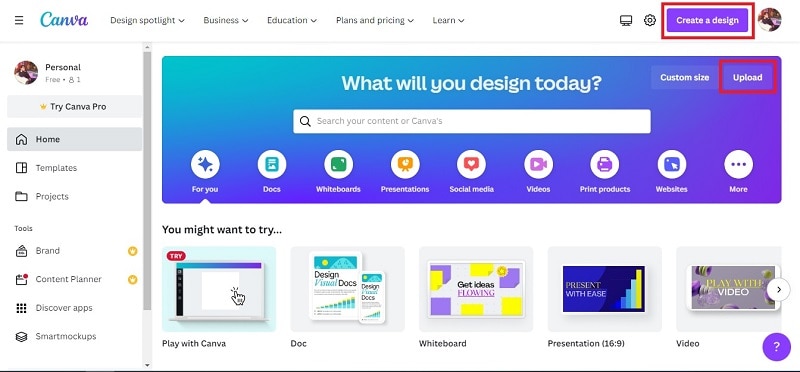
Шаг 2Нажмите Создать дизайн или выберите Загрузить > Обзор, чтобы импортировать PDF. Вы также можете перетащить свой файл на всплывающее окно.
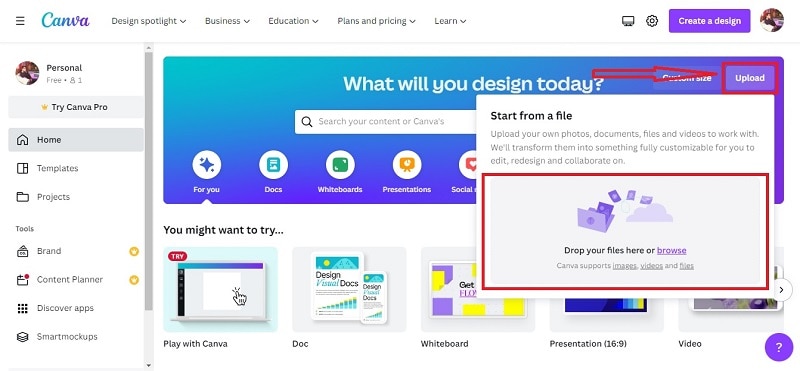
Шаг 3Редактируйте PDF-файлы с помощью широкого набора инструментов, включая изменение размера, изменение текста, добавление изображений, элементов и многое другое.
Шаг 4После этого нажмите Поделиться и выберите один из доступных вариантов обмена ссылками, чтобы поделиться своим PDF или нажмите Загрузить, чтобы сохранить копию отредактированного PDF на свой компьютер.
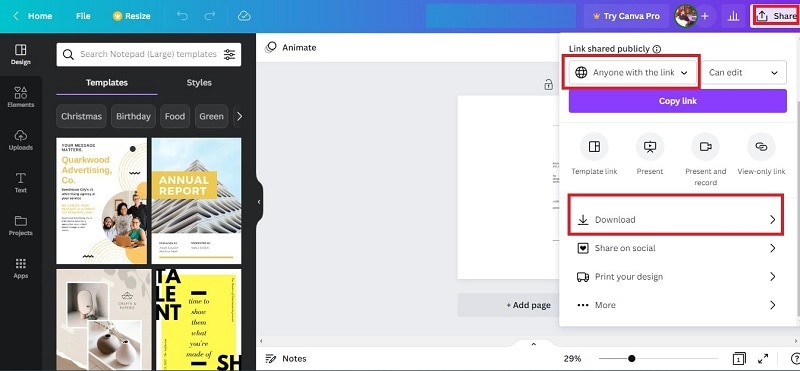
Примечание: Использование бесплатного онлайн-редактора Canva ограничивает максимальный размер PDF-файла 15 МБ и импорт только до 15 страниц.
Как редактировать PDF-файлы в Canva наWindows/Mac
Редактирование PDF-файлов возможно на Windows или Mac, поскольку у Canva также есть удобное приложение для настольных компьютеров. Ниже описаны шаги по редактированию PDF-файлов в Canva на Windows/Mac.
Шаг 1Загрузите и установите Canva на Windows/Mac. Войдите в систему или создайте свою учетную запись.
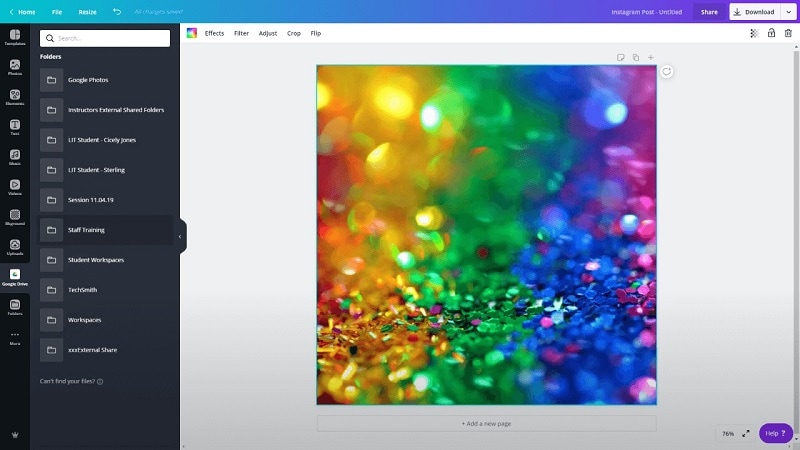
Шаг 2В правом верхнем углу нажмите Создать дизайн или Загрузить, чтобы импортировать документ PDF, сохраненный на вашем компьютере.
Шаг 3Отредактируйте PDF в соответствии с вашими потребностями.
Шаг 4Нажмите Поделиться > Загрузить, чтобы сохранить отредактированный PDF. Кроме того, вы можете нажать Поделиться и выбрать один из различных вариантов обмена файлами в раскрывающемся списке, чтобы поделиться своим PDF.
Совет
Canva для рабочего стола рекомендуется тем, кто хочет освободить себя от перегрузки вкладок браузера. Специальное приложение позволяет вам больше сосредоточиться, не отвлекаясь на посторонние вещи, и повысить творческий потенциал.
Как редактировать PDF-файлы в iOS / Android с помощью Canva
Если вы пользуетесь мобильным телефоном, Canva имеет удобное приложение для iOS/Android, так что вы сможете редактировать PDF-файлы даже на ходу. Вы сможете хранить все свои файлы организованно, когда вы находитесь вне дома, не отвлекаясь на занятое офисное пространство. Ниже описаны шаги по редактированию PDF-файлов с помощью Canva на iOS/Android.
Шаг 1Загрузите и установите Canva на iOS/Android. Войдите в систему или создайте свою учетную запись.
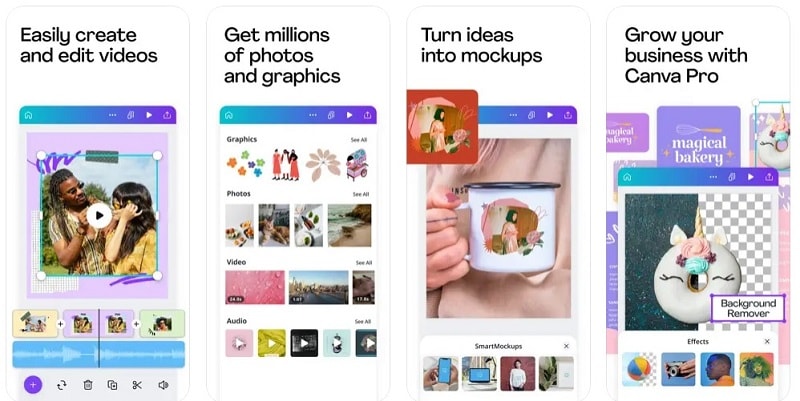
Шаг 2Перейдите в раздел Главная и нажмите Выбрать файл для импорта PDF в правом верхнем углу мобильного телефона. После этого нажмите Проекты, чтобы открыть PDF-файл.
Шаг 3Отредактируйте PDF с помощью встроенных инструментов Canva.
Шаг 4Нажмите Еще > Сохранить или Загрузить, чтобы сохранить отредактированный pdf на своем мобильном телефоне.
Совет
Вы можете получить доступ к отредактированным PDF-файлам в Canva для Windows/Mac/Online на мобильном устройстве, перейдя на вкладку Проекты. Затем нажмите Загрузить, чтобы просмотреть PDF-файлы, синхронизированные с приложением Canva, и продолжить редактирование PDF-файлов на iOS/Android.
Каковы ограничения использования Canva для редактирования PDF?
Хотя Canva, безусловно, может без проблем редактировать ваши PDF-файлы, ее функции менее продвинуты, чем у других специализированных PDF-редакторов, доступных сегодня. Он предназначен для того, чтобы доставить вам больше удовольствия благодаря своей простой конструкции. Вот некоторые ограничения, на которые следует обратить внимание при использовании Canva в качестве редактора PDF.
- Не все PDF-файлы могут быть успешно отредактированы с помощью Canva, поскольку в ней отсутствуют передовые инструменты.
- Все фирменные наборы Canva закрыты для подписки.
- По сравнению с другими специализированными PDF-редакторами в нем отсутствует широкий спектр выходных форматов.
Какая лучшая альтернатива Canva для редактирования PDF-файлов?
Ограниченные выходные форматы Canva, несомненно, пригодятся, когда вам понадобится преобразовать PDF в другие форматы файлов. Именно поэтому использование специализированного PDFelement, такого как PDFelement, необходимо для того, чтобы вы всегда получали максимальную отдачу от своего времени и производительности.
Вот некоторые из ключевых особенностей, почему вам стоит попробовать PDFelement:
- Вы можете редактировать PDF-файлы, как файлы Word, благодаря удобному для начинающих интерфейсу.
- Вы можете конвертировать один или несколько PDF одновременно в Word, Excel, PNG, JPG, RTF и другие форматы. Он также позволяет конвертировать и наоборот.
- OCR делает отсканированные PDF-файлы редактируемыми и доступными для поиска.
- Вы можете разделять, объединять, поворачивать и даже сжимать PDF-файлы.
- Он позволяет добавлять заметки, комментарии и даже документы с электронной подписью для организации и защиты PDF-файлов.
Сравнение Canva и PDFelement
Если вы все еще не определились, какой инструмент для редактирования PDF лучше всего подходит для ваших нужд, вот удобная сравнительная таблица, позволяющая легко понять различия между Canva и PDFelement.

![]() Работает на основе ИИ
Работает на основе ИИ
Основные характеристики
Вот основные характеристики, почему вам стоит выбрать Canva или PDFelement.
Canva |
PDFelement |
|
· Редактирование PDF-файлов для добавления текста, подписей, исправления опечаток и т.д. · Объединяйте и упорядочивайте PDF-файлы за считанные секунды. · Экспортируйте PDF в JPG, PNG или другие форматы изображений. · Доступ к PDF на различных устройствах в любое время и в любом месте. · Никогда не теряйте прогресс благодаря автосохранению. |
· При редактировании PDF-файлов пользовательский интерфейс выглядит точно так же, как в Word. · Конвертируйте PDF практически в любой формат файлов. · OCR позволяет редактировать отсканированные PDF-файлы. · Вы можете оптимизировать PDF-файлы, чтобы сэкономить место для хранения. · В нем имеется широкий спектр инструментов аннотирования и защиты паролем. |
Ценообразование
Ниже приведены цены на Canva и PDFelement.
Canva |
PDFelement (для Windows и Mac) |
|
· Canva бесплатно - бесплатно · Canva Pro - $12,99 / месяц · Canva Pro - $119.99 / год · Canva для команд - $14,99 / месяц (5 пользователей) · Canva для команд - $149.90 / год (5 пользователей) |
· PDFelement - 14 дней бесплатной пробной версии · PDFelement - $79.99 / год · PDFelement - $109,99 / 2-летний план · PDFelement - $129.99 / бессрочная лицензия · PDFelement для команд - $545.00 / год (5 пользователей) · PDFelement для команд - $695.00 / Бессрочная лицензия (5 пользователей) |
Преимущество и Неудобно
Вот плюсы и минусы использования Canva или PDFelement в качестве PDF-редактора.
Canva |
PDFelement |
|
Преимущество · Полностью бесплатное использование · Добавляйте текст, исправляйте опечатки и даже меняйте цвета в PDF-файлах. · Переходите от компьютера к мобильному устройству при редактировании на ходу. Неудобно · Вы ограничены конвертированием в форматы изображений. · Он не оснащен передовыми инструментами оптимизации для сжатия PDF-файлов. · Наборы брендов Canva закрыты для подписки. |
Преимущество · Интерфейс чист и прост в использовании, что делает его очень удобным для новичков. · Широкий диапазон доступных форматов конвертирования обеспечивает универсальность при организации документа. · Позволяет защитить паролем конфиденциальную информацию при обмене файлами в Интернете. Неудобно · Бесплатная версия ограничена 14-дневной пробной версией. · Абонентская плата для команды из 5 человек стоит очень дорого. · Иногда OCR искажает весь текст. |
Canva идеально подходит для легкого редактирования PDF благодаря своим простым инструментам, когда вы находитесь в затруднительном положении. Его доступность в дороге также является преимуществом, поскольку благодаря функции автосохранения вы можете продолжать редактирование с настольного компьютера на мобильный телефон без потери прогресса.
PDFelement обладает надежными инструментами, которые легко решат все ваши задачи по редактированию, как на настольном компьютере, так и на мобильном или веб-приложении. Вам не нужно беспокоиться о том, что придется долго учиться, поскольку интерфейс выглядит точно так же, как и в Word, и вы можете сразу же редактировать PDF-файлы.
Заключение
Canva создана для того, чтобы быстро подправить ваши PDF-файлы. Его простой и визуально привлекательный интерфейс позволяет сделать ваши PDF-файлы уникальными. С другой стороны, PDFelement настоятельно рекомендуется людям, которые ежедневно редактируют PDF-файлы, благодаря широкому набору функций. Он предназначен для среднего и тяжелого редактирования PDF, чтобы ваши файлы можно было легко редактировать, защищать и делиться ими в Интернете.


